Atikmdag sys синий экран Windows 10 — как исправить
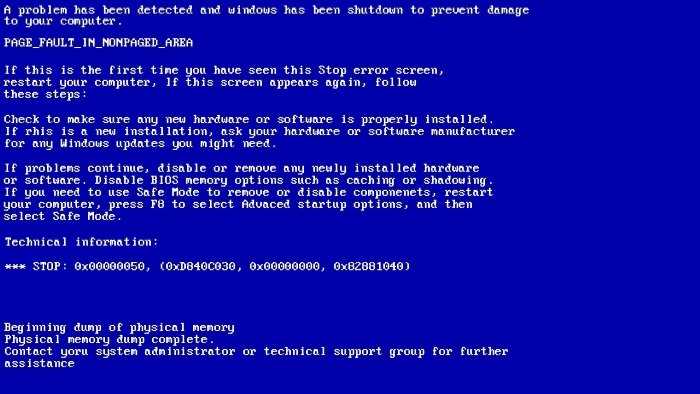
В современных компьютерах и ноутбуках графическая подсистема играет ключевую роль при выполнении различных задач, особенно связанных с мультимедийным контентом и игровыми приложениями. Однако, несмотря на все преимущества, с которыми обладают современные графические карты и драйверы, иногда пользователи могут столкнуться с различными проблемами, которые нередко выражаются в возникновении ошибок или неполадок в системе.
Одной из таких проблем является появление синего экрана смерти, который может быть вызван различными факторами, связанными с графической подсистемой операционной системы. Вместе с тем, одной из наиболее распространенных причин синего экрана является сбой драйвера atikmdag.sys — важного компонента графической подсистемы, отвечающего за работу с графическим аппаратным обеспечением. Как правило, данная ошибка возникает при запуске или работе приложений, требующих высокую нагрузку на графическую подсистему.
Для того чтобы решить данную проблему, необходимо провести ряд манипуляций, как программных, так и аппаратных, чтобы осуществить стабильную работу системы и избежать дальнейших ошибок. В данной статье мы рассмотрим некоторые из наиболее эффективных методов исправления проблемы синего экрана, связанной с файлом atikmdag.sys, а также поделимся полезными советами, которые помогут избежать подобных ситуаций в будущем.
Как решить проблему с синим экраном от Atikmdag.sys в Windows 10
У многих пользователей Windows 10 может возникать проблема с синим экраном, связанная с файлом Atikmdag.sys. В данном разделе мы рассмотрим возможные способы решения этой проблемы и устранения синего экрана на компьютере.
1. Обновите драйверы графической карты
Первым и наиболее простым шагом для исправления проблемы является обновление драйверов графической карты. Для этого можно посетить официальный сайт производителя вашей видеокарты и загрузить последнюю версию драйвера. Обновленный драйвер может исправить синий экран, вызванный проблемами с Atikmdag.sys.
2. Проверьте целостность системных файлов
Некорректно работающие или поврежденные системные файлы могут быть причиной синего экрана от Atikmdag.sys. Чтобы исправить эту проблему, можно воспользоваться инструментом проверки целостности системных файлов, встроенным в Windows. Выполните команду «sfc /scannow» в командной строке с правами администратора, чтобы проверить и восстановить поврежденные файлы.
3. Отключите службы AMD
Возможно, проблема с синим экраном Atikmdag.sys связана с некорректной работой служб AMD. Чтобы исправить это, можно временно отключить эти службы в диспетчере служб Windows. После отключения служб перезагрузите компьютер и проверьте, исчезла ли проблема с синим экраном.
4. Проведите проверку на наличие вредоносных программ
Наличие вредоносных программ на компьютере может вызывать различные проблемы, включая синий экран от Atikmdag.sys. Проведите проверку системы с помощью антивирусного программного обеспечения и удалите обнаруженные угрозы. Это может помочь устранить синий экран.
5. Обновите BIOS
Устаревшая версия BIOS может быть одной из причин синего экрана от Atikmdag.sys. Проверьте сайт производителя вашей материнской платы на наличие обновлений BIOS. Если доступна новая версия, выполните инструкции по обновлению BIOS. Обновление BIOS может устранить проблему с синим экраном.
Используйте эти рекомендации для решения проблемы с синим экраном Atikmdag.sys в Windows 10. Если ни один из предложенных способов не помог, рекомендуется обратиться за помощью к профессионалам или технической поддержке Windows.
Проверка обновлений драйверов
Для начала проверки обновлений драйверов можно воспользоваться различными методами. Одним из них является использование встроенных средств операционной системы. Например, в ОС Windows можно воспользоваться Менеджером устройств, который позволяет просматривать список установленных драйверов и проверять их наличие обновлений. Также существуют специальные программы, которые автоматически сканируют систему и предлагают обновить драйверы.
При проверке обновлений драйверов важно учитывать их источники. Рекомендуется скачивать драйверы только с официальных сайтов производителей оборудования или с помощью специализированных программ, которые проверяют целостность и подлинность файлов. Использование поддельных или неподходящих драйверов может привести к непредсказуемым ошибкам и сбоям системы.
Необходимо также отметить, что обновление драйверов должно быть произведено внимательно и аккуратно. Перед установкой обновлений рекомендуется создать системное восстановление или резервную копию, чтобы иметь возможность откатить изменения в случае проблем. Также следует учитывать совместимость драйверов с операционной системой, аппаратным обеспечением и другими установленными программами.
- Периодическая проверка наличия обновлений драйверов поможет улучшить стабильность и производительность вашего компьютера.
- Используйте встроенные инструменты или специализированные программы для проверки наличия обновлений драйверов.
- Скачивайте драйверы только с официальных и проверенных источников.
- Создайте системное восстановление или резервную копию перед установкой обновлений.
- Обращайте внимание на совместимость обновляемых драйверов с вашей системой.
Переустановка драйверов графической карты
В данном разделе будет рассмотрена процедура переустановки драйверов для графической карты. Переустановка драйверов может оказаться полезной в случае возникновения проблем с отображением на экране компьютера, таких как синий экран или артефакты.
Драйверы графической карты являются программным обеспечением, которое позволяет операционной системе взаимодействовать с графической картой и обрабатывать графическую информацию. Иногда драйверы могут стать устаревшими или поврежденными, что может привести к различным проблемам с отображением.
Перед началом переустановки драйверов, необходимо скачать последнюю версию драйверов для вашей графической карты с официального сайта производителя. Это важно, так как установка устаревших или неподходящих драйверов может вызывать новые проблемы или не решить текущую.
После скачивания драйверов, следует удалить старые драйверы с помощью специальной программы для удаления драйверов. Это позволит избежать возможных конфликтов между старыми и новыми драйверами. Перед удалением драйверов рекомендуется создать точку восстановления системы, чтобы в случае проблем можно было вернуться к предыдущему состоянию.
| Шаг | Описание |
|---|---|
| 1 | Скачайте последнюю версию драйверов для вашей графической карты с официального сайта производителя. |
| 2 | Запустите программу для удаления драйверов и следуйте инструкциям для полного удаления старых драйверов. |
| 3 | После удаления старых драйверов, установите скачанные новые драйверы, следуя инструкциям установщика. |
| 4 | Перезагрузите компьютер, чтобы изменения вступили в силу. |
| 5 | Проверьте работу графической карты и отсутствие проблем с отображением. |
Переустановка драйверов графической карты может быть эффективным решением для устранения проблем с отображением на экране компьютера. Однако, если после переустановки проблема не решится, рекомендуется обратиться к специалисту или посетить форумы поддержки, где можно получить дополнительную помощь и рекомендации.
Очистка системного реестра от ошибок
Ошибки в системном реестре могут проявляться через разнообразные симптомы, такие как неожиданный сбой приложений, замедление работы компьютера, нестабильная работа операционной системы. Исправление этих проблем позволит повысить производительность компьютера и улучшить его функциональность.
Для очистки системного реестра от ошибок вам понадобится использовать специальное программное обеспечение. Существует несколько надежных и проверенных инструментов, способных решить проблемы в реестре. Один из наиболее эффективных инструментов — это использование программы реестра Windows. Она позволяет обнаруживать и исправлять ошибки автоматически, а также проводить резервное копирование реестра перед внесением изменений.
| Программа | Описание |
|---|---|
| CCleaner | CCleaner — популярная программа для очистки системного реестра и удаления ненужных файлов. Она предоставляет удобный интерфейс для анализа и исправления ошибок в реестре, а также позволяет проводить глубокую очистку системы от ненужных данных. |
| Wise Registry Cleaner | Wise Registry Cleaner — еще одна программы для очистки и оптимизации системного реестра. Она оснащена мощным алгоритмом для обнаружения и исправления ошибок, а также предлагает функцию резервного копирования реестра. |
После устранения ошибок в системном реестре рекомендуется перезагрузить компьютер, чтобы изменения вступили в силу. Повторите процедуру очистки системного реестра регулярно, чтобы предотвратить накопление ошибок и обеспечить бесперебойную работу вашего компьютера.

Похожие записи: